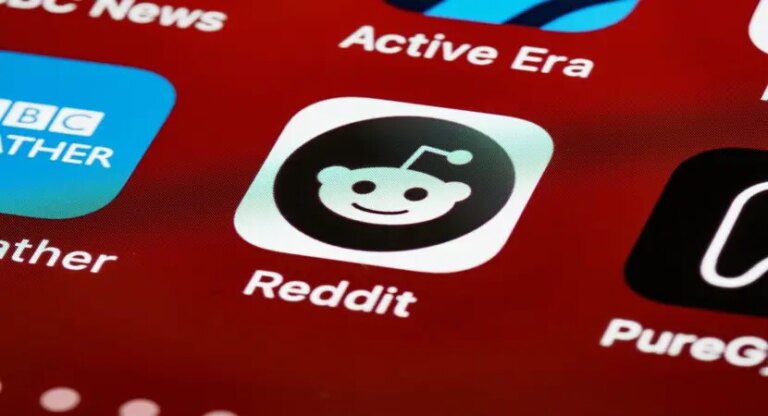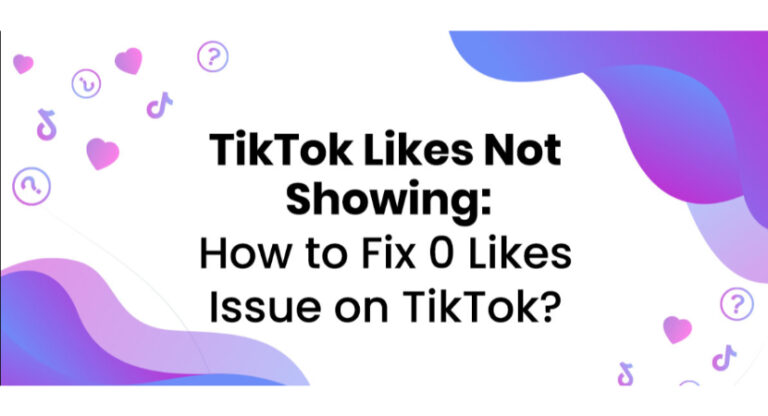Исправьте ошибку черного экрана в The Division прямо сейчас с помощью руководства TechWhoop
Я уверен, что вы слышали и, вероятно, играете в Tom Clancy’s The Division. Игра визуально невероятна для игры на Xbox, PS4 или, как правило, на ПК. Но некоторые геймеры на ПК столкнулись с проблемой, например, с “черным экраном The Division” с игрой. Когда они входят в игру, у них остается только черный экран.

Многие разочарованные люди ищут ответы, и если вы один из них, вы попали в нужное место. Я перечислил несколько методов, с помощью которых вы, надеюсь, сможете избавиться от проблемы с черным экраном на Том Клэнси Дивизион игра. Итак, приступим.
3 способа исправить ошибку черного экрана The Division
Изменить разрешение
Когда вы запускаете игру и получаете разделенный черный экран при запуске, вы застряли с бесконечным черным экраном, можете попробовать изменить разрешение окна игры во время экрана загрузки. Все, что вам нужно сделать, это запустить игру с помощью ее ярлыка, а затем, когда появится окно, нажать одновременно клавиши ALT + ввод, чтобы войти в оконный режим в вашей системе.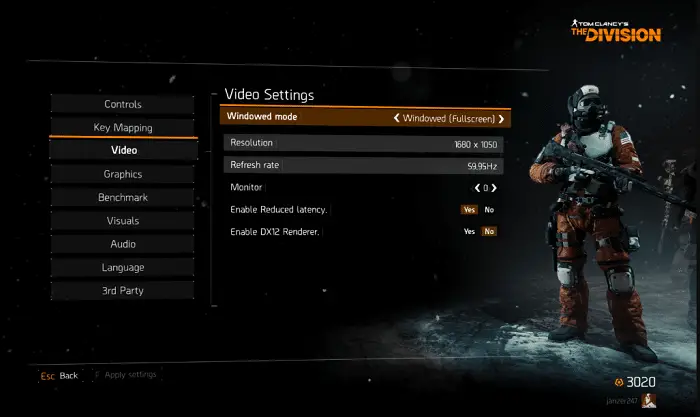
Подождите, пока игра загрузится в этой небольшой оконной версии, а затем, когда она завершит загрузку и встретит вас стартовым экраном, войдите в полноразмерное окно с исходным разрешением, снова нажав клавиши ALT + Enter. Если он не разделил черный экран в первый раз, закройте игру и перезапустите ее с тем же разрешением короткого окна с самого начала, вместо того, чтобы переключаться на нее на полпути.
Продолжайте прокручивать. Кажется, это исправляет ошибку черного экрана разделения. Если, к сожалению, у вас не сработало, не волнуйтесь. Есть еще несколько методов, которые я могу предложить вам попробовать.
Очистить игровые данные
Под игровыми данными я подразумеваю периодически возникающие файлы, создаваемые игрой во время ее выполнения. Эти файлы включают в себя некоторые данные кеша и другие временные файлы журналов. Они могут освободить место, потому что, когда вы устанавливаете эти так называемые приложения для очистки мусора, они удаляют кеш и другие избыточные данные. Вы можете попробовать сделать то же самое.
Пожалуйста, войдите в корневую папку игры, где бы она ни находилась, в зависимости от пути, который вы указали во время установки. Обычно исправление черного экрана разделения будет похоронено на диске C, в отдельной папке, названной в честь игры, что-то вроде «The Division». Откройте папку и найдите папку с данными, в которой будут файлы кеша. Удалите записи, а также удалите их из корзины.
Остановите процесс поддержки игры, если он запущен в системной памяти, проверив диспетчер задач. Завершите задачи, связанные с черным экраном Tom Clancy’s Division, и перезагрузите компьютер для хорошей меры. Затем перезапустите игру ранее, нажав ALT и клавиши ввода, чтобы уменьшить разрешение окна.
Обычно он должен запускаться сейчас, без раздражающего черного экрана, хотя обратите внимание, что загрузка может занять больше времени, так как мы только что очистили файлы, которые ускоряют время запуска игры.
Предположим, игра загружается, отлично! Просто не забудьте дождаться экрана приветствия, прежде чем развернуть окно игры, нажав ALT + Enter. Таким образом, вы не столкнетесь с проблемой черного экрана разделения. Не получилось? Переходим к следующему методу.
Установить новое разрешение по умолчанию
В ваших игровых файлах всегда есть XML-файл, который определяет настройки по умолчанию, прежде чем пользователь сможет их изменить. Чтобы изменить настройки XML по умолчанию, перейдите в папку, где установлена игра. Обычно это C: Users (name) Documents My Games Tom Clancy’s The Division.
Там вы найдете файл с именем GFXSettings.Rogue_x64.xml. Откройте его с помощью текстового редактора. Перейдите к строке номер 13. Найдите слово с окном. Вам нужно будет изменить его на полноэкранный режим. Окончательный файл должен выглядеть примерно так:
<ИГРЫ>
<РАЗРЕШЕНИЕ Ширина = "2560", высота = "1440" RefreshRate = "144" />
Вот и все. Сохраните его и закройте файловый браузер. Теперь игра должна нормально работать с параметрами нового окна. Вы можете играть в игру в полноэкранном режиме, и вам придется прибегнуть к использованию кнопки windows + d, чтобы заставить себя перейти на рабочий стол.
Есть только одна мелочь, которая может действовать вам на нервы из-за исправления черного экрана разделения. Это не постоянное решение проблемы черного экрана. Вам придется вручную делать одни и те же действия каждый раз, когда вы хотите запустить игру, а не только при загрузке вашего ПК.
Как только игра закрывается, параметры окна каким-то образом сбрасываются до прежних значений. Таким образом, вы не сможете перезапустить игру после закрытия в первый раз.
Я предлагаю вам держать файл ярлыка под рукой к файлу, упомянутому выше, так как вы будете часто посещать этот каталог (при условии, что вы играете в The Division довольно часто, чем ожидалось).
Вывод
Эти методы – честно говоря, полусырые способы исправления черного экрана разделения и запуска игры на вашем ПК на данный момент. По крайней мере, до тех пор, пока люди, стоящие за этим, что-то не поймут. Я уверен, что они делают все, что в их силах, по крайней мере, я на это надеюсь. Я тоже один из вас, геймеров на ПК, и я не хочу, чтобы эти Xbox-рокеры слишком долго смеялись надо мной! Попробуйте один из этих методов, и он обязательно сработает.
Некоторые пользователи сообщали, что после изменения размеров окна звуки были немного забавными. Если это произойдет с вами, простая перезагрузка вашего ПК с последующими теми же шагами, похоже, на мгновение сработает. Удачи! Надеюсь, вы никогда не столкнетесь с проблемой черного экрана разделения.
См. Также: Топ-6 лучших экшн-игр для Android в 2019 г.
См. Также: 9 лучших веб-сайтов для безопасной и бесплатной загрузки ПЗУ для GameCube